

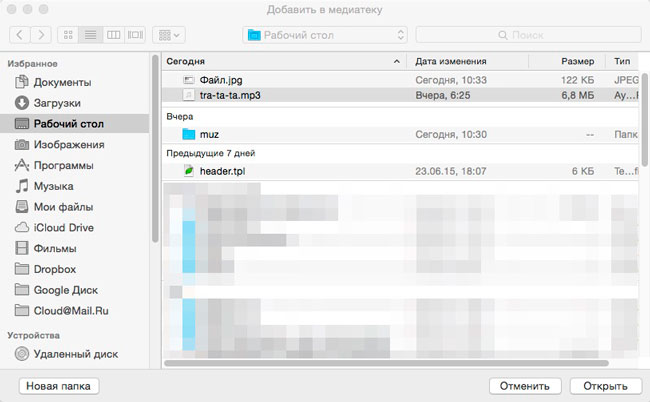

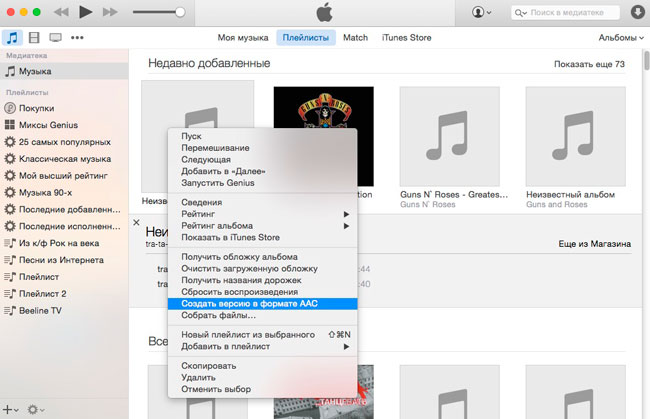
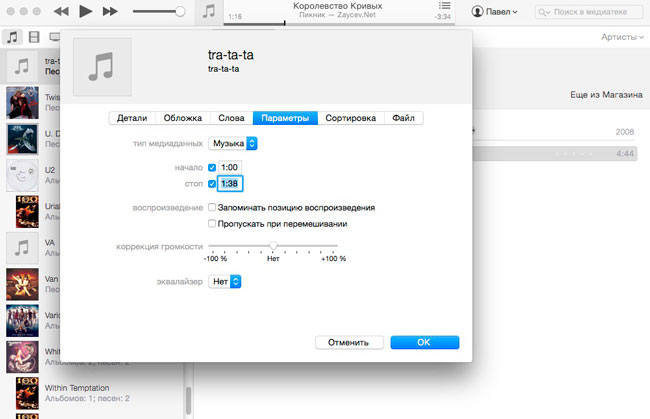


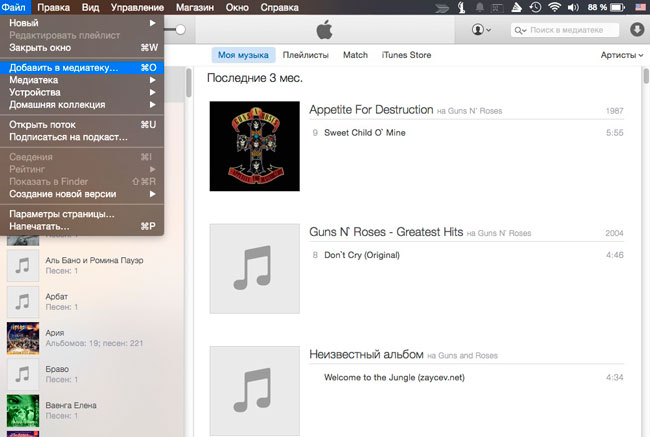
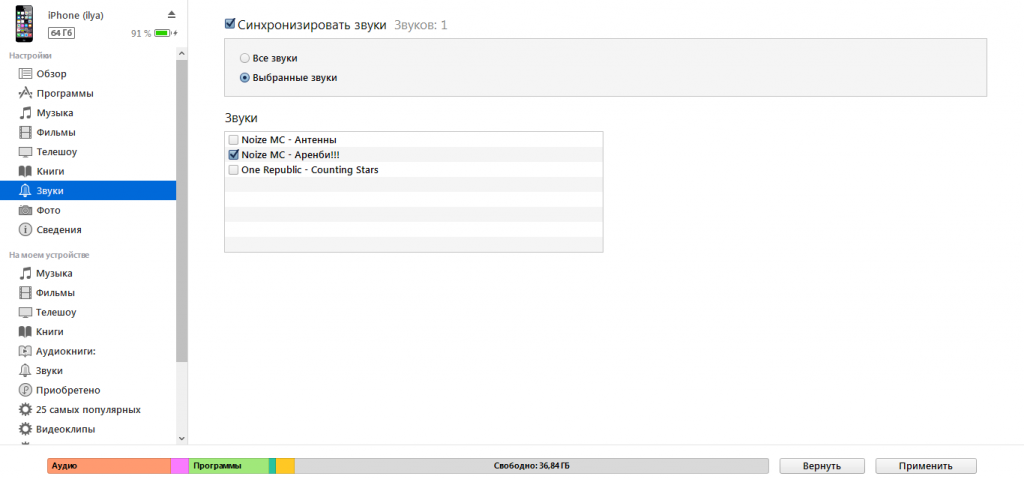
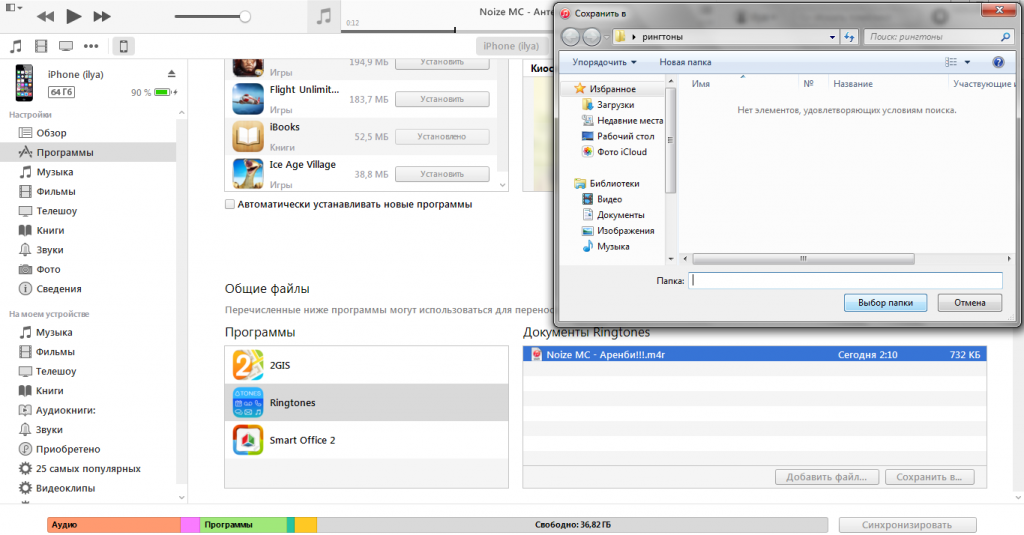
 Рейтинг: 5.0/5.0 (1877 проголосовавших)
Рейтинг: 5.0/5.0 (1877 проголосовавших)Категория: Инструкции
С каждым выпуском новой модели телефона владельцы Айфонов сталкиваются с тем, что не знают, как справиться с новым меню или воспользоваться необходимой опцией. Наряду с тем, как в Айфон загрузить книгу или фото, владельцы новых мобильников должны знать, как в Айфоне 6 музыку поставить на звонок. иначе во время входящих звонков им придется слушать надоевшие стандартные мелодии.
Алгоритм подготовки мелодии для установки
Нет ничего сложного в том, чтобы поставить понравившуюся песню на рингтон мобильника. Вам потребуется:
1. Иметь скачанное и установленное на ПК приложение айтюнс.
2. Запустите приложение, откройте Файл и выберите функцию Добавления файла в библиотеку. Вы также можете выделить понравившуюся мелодию левой кнопкой мыши и перетащить ее в медиатеку.
3. После того, как мелодия будет загружена, прослушайте ее. Выберите понравившийся вам фрагмент, длительность которого не должна превышать полминуты. Запомните, на каком временном участке играет понравившийся вам фрагмент.
4. Наведите на трек курсор, нажмите на нем правой клавишей мышки. Вам откроется контекстное меню, в котором вы должны выбрать Информацию и Параметры. В этом разделе вы сможете изменить длительность рингтона.
5. Нажмите правой кнопкой мыши на только что созданной записи в окне айтюнс, которая будет являться мелодией вашего звонка. Создайте версию в формате AAC.
6. Откройте папку, в которой находилась начальная версия трека. В ней вы увидите файл в формате m4a, измените его на m4r.
Нет ничего сложного в том, как в Айфоне 6 музыку поставить на звонок. Единственное, что иногда может помешать, это недостаток памяти. В таком случае можно удалить из медиатеки Айфона фотографии. ставшие ненужными.
Как установить мелодию на звонок
После того, как нужный вам файл будет переформатирован, необходимо:
1. Произвести подключение телефона и ПК.
2. Включить синхронизацию мобильника и айтюнс, после чего на телефон будет передана мелодия, которую вы собираетесь использовать в качестве звонка.
3. Таким образом, вы можете изменять и загружать большое количество треков, главное – следите за памятью устройства, чтобы вам не пришлось ее освобождать, удаляя ненужные и старые файлы.
Похожие новостиКак Установить Мелодию На Айфон 5S Пошаговая Инструкция бесплатно
В эту самую минуту, дорогие друзья, мы вам поможем решить одну из самых непосильных задач, а именно — поставить на ваш айфон (4s или 5) вместо звонких и уже приевшихся трезвоний ничто иное, как вашу собственную, любимую и звучную мелодию. К слову, делать это придется и через компьютер и через айтюнс (iTunes), поэтому если последний у вас не установлен, потрудитесь его скачать. Также, вам понадобится специальное приложение и, разумеется, сам айфон (актуально для iphone 4 или 5). Вот собственно и все приготовления, приступим … Рингтоны для IOS 7 от ASPS Apps Сегодня мы рассмотрим одно из приложений, так как для описания всех вариантов потребуется отдельная статья. Итак, для начала, берете в руки айфон и открываете на нем всеми любимый App Store. Здесь заходите в поиск и вводите название приложения «Рингтоны для IOS 7? или имя разработчика «ASPS Apps». Результатом вашего поиска должно быть приложение как на картинке. Стоит отметить тот факт, что если у вас стоит IOS 8 — не переживайте, и в этом случае все будет также отлично установлено. В появившемся списке выбираете приложение с названием из строки поиска и нажимаете «Загрузить» для того, чтобы скачать его. После того как закачаете и установите требуемое приложение — заходите в него. Этап второй. Подготовка мелодии Далее начинаем разбираться, что здесь к чему. В верхнем левом углу находится нота, а под ней слово «iPod» — это то, что вам нужно — через эту ноту вы сможете скачать любую мелодию из iPhone 4 или iPhone 5 в данное приложение, а затем уже сделать из нее рингтон. После загрузки необходимой мелодии, нажимаете плюсик справа от нее – приложение отреагирует и попросит вас добавить тип создаваемого рингтона, — это либо мелодия вызова, либо звук сообщения, автоответчика и т.п. Добавляете то, что вам по вкусу (методика установки любого из типов практически не отличается). В нашем же случае выбираем, естественно, «Рингтон». Обрезка мелодии для Рингтона Теперь пришло время немного вспомнить загруженную вами мелодию и выбрать в ней наиболее звучный момент, ведь через айфон можно проиграть лишь 40 секунд от нее и не больше. Поэтому слушаете скачанную мелодию и находите эти самые секунды. После этого начинаете скрупулезно вырезать выбранное: при помощи нижней прокрутки передвигаете саму мелодию на нужный момент, при помощи границ рингтона задаете конец и начало этого самого момента, при помощи маркера начальной позиции добавляете точное начало для момента. Отслеживаете время записываемого момента через секундомеры и когда вы решите, что все готово, — нажимаете значок «старт/стоп» для запоминания начала/окончания записи. После завершения всего вышесказанного просто нажимаете значок «Сохранить» и приложение автоматически скинет ваш рингтон в свой список. Поздравляем, теперь рингтон записан, и вы можете его прослушать, нажав на динамик в верхнем правом углу с надписью «Мои рингтоны». В появившемся списке вы можете, как установить записанный рингтон на проигрыш, так и удалить его при помощи надписи «Ред.» в верхнем левом углу. Это может пригодиться, если мелодия вам не понравится и вы захотите записать новую, используя либо ту же музыкальную композицию, либо любую другую с вашего айфона. Этап третий. Установка рингтона на айфон А теперь поставим записанный ранее рингтон на звонок iPhone. Для этого его необходимо будет сначала закачать на компьютер, первоначально подсоединив к нему сам айфон. Когда телефон будет определен, первым делом заходите в айтюнс. После этого выбираете ваш айфон среди подключенных устройств в верхнем левом углу окна iTunes, и в появившемся окне нажимаете на вкладку «Программы» в списке «Настройки» слева. Здесь прокручиваете ползунок окна iTunes вниз до появления фразы «Общие файлы», где выбираете уже использованное вами приложение под названием «Ringtones». Далее, справа от общих файлов в окошке под названием «Документы Ringtones» выбираете записанные вами рингтоны и скидываете их на компьютер, нажав «Выбор папки» (желательно куда-нибудь в отдельную, предварительно созданную папку). Поиск рингтона в iTunes и сохранение на компьютере После сохранения, находите их на вашем компьютере и проигрываете при помощи айтюнса. Затем выбираете вкладку «Звуки» все в том же списке «Настройки» и ставите в появившемся нижнем списке галочки напротив сохраненных вами рингтонов. Затем в верхнем списке «Синхронизировать звуки» ставите галочку, тем самым разрешая синхронизацию рингтонов в принципе, и выбираете вариант — «Выбранные звуки». После чего нажимаете слово «Применить» в нижнем правом углу окна айтюнса, позволяя ему скачать выбранные вами мелодии обратно на айфон. Закачка рингтонов на Айфон И в заключение, заходите в «Настройки» вашего айфона и нажимаете на вкладку «Звуки». Здесь ищите кнопку меню с названием «Рингтон» (или любой другой тип, в зависимости от того какой тип вы записывали), нажимаете ее и в открывшемся списке находите только что загруженные с компьютера звуки, собственно вам остается лишь поставить один из них в качестве рингтона. Таким образом, дорогие друзья, теперь ваш iPhone может радовать вас любимой мелодией. Кроме того, если у вас изменятся вкусы или записанный рингтон попросту надоест, вы сможете запросто поставить на звонок новый…
В эту самую минуту, дорогие друзья, мы вам поможем решить одну из самых непосильных задач, а именно — поставить на ваш айфон (4s или 5).
Простая пошаговая инструкция о том, как установить свою музыку Рингтон на Айфон (Ringtone on iPhone, Мелодия на iPhone 4, 5,6,7).
W440x0 iphone 5s the music photo Подсоединил телефон к компьютеру, как флешку, или скинул мелодии по Bluetooth и все, Для завершения установки просто нажмите кнопки «Синхронизировать музыку» и « Применить».
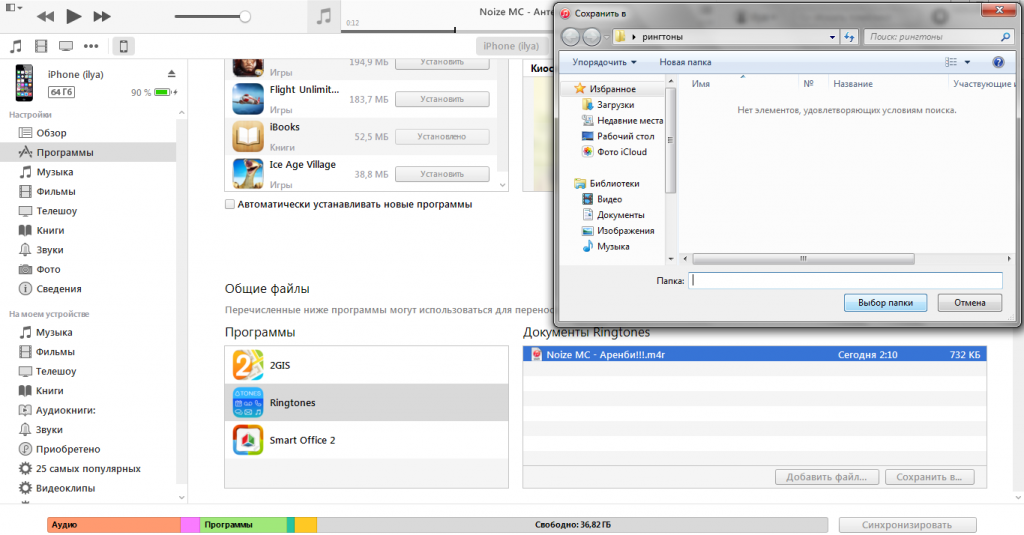
Выполнить синхронизацию с iPhone ( 5, 6-ый пункты) и мелодия появится в телефоне. Здесь – пошаговая инструкция по рингтонам Не пойму как установить на свой айфон, файл в формате m4r. как закинуть.
Чтобы поставить рингтон на айфон, нам придется использовать 5. Далее, нажимаем «Скачать» и сохраняем наш файл у себя на.
Как Установить Мелодию На Айфон 5s Пошаговая Инструкция Видео ItunesОснащение Айфона 4s оригинальным рингтоном, который не является стандартным, довольно непросто. Но вы вполне можете это сделать, воспользовавшись нижеприведенной инструкцией. Итак, как установить мелодию на Айфон 4s?
 Как установить мелодию на Айфон 4s: пошаговая инструкция
Как установить мелодию на Айфон 4s: пошаговая инструкция
Для начала необходимо изменить некоторые настройки, а именно, на компьютере вы должны использовать кнопку “Пуск”, открыть “Панель управления” и зайти во вкладку “Параметры папок” или “Свойства папки”.
Там найти следующую вкладку “Вид”, пункт “Скрывать расширения для зарегистрированных типов файлов” и убрать галочку напротив него. Все эти действия необходимы для того, чтобы рингтон, который вы создадите, можно было переименовать.

Установить мелодию можно с помощью приложения iTunes. Для этого зайдите в приложение и добавьте в него песню. Чтобы это сделать, вы должны нажать “Файл”, затем “Добавить файл в библиотеку”.
Выберите любимую вами песню или мелодию для звонка. Тут есть один нюанс – ограничение по времени для рингтона. А именно, он не может быть длиннее тридцати восьми секунд.

После того, как была выбрана песня, клацните на ней правой кнопкой мыши. В появившемся меню выберите пункт “Сведения”, в котором следует выбрать вкладку “Параметры”.
Здесь вы должны определиться, какой отрезок мелодии вам нужен. Для этого выберите время старта и время остановки мелодии, нажмите “ОК”. Исходный файл не изменится, просто появиться в списке ваш рингтон.

Затем следует на созданной мелодии нажать правой кнопкой мыши – вам нужен пункт “Создать версию в формате ААС”. Появится еще одна копия.

Затем опять следует нажать мышью на созданную мелодию и в появившемся меню выбрать “Показать в проводнике Windows”. Переименовываем файл, который мы выделили, так, чтобы у него получилось расширение m4r. Именно с таким форматом айфон принимает рингтоны.

После этого осталось только добавить переделанную мелодию в iTunes, для того чтобы он появился в категории “Звуки”. Именно в ней и находятся все рингтоны айфона.

Сделайте синхронизацию айфона с компьютером. Переделанная мелодия будет находиться следующим путем: “Настройки” – “Звуки” – нужная мелодия. Отыскав ее, таким образом, и нажав на нее, у вас эта мелодия появится на звонке.
Выполняя вышеперечисленные инструкции, установить оригинальную мелодию на свой Айфон 4s, очень просто и легко.
Привет, Друзья! Сегодня мы поделимся с вами информацией о том, как установить в качестве рингтона на iPhone собственную мелодию. Процесс предполагает, что файл рингтона у вас уже имеется, напомним, что для iPhone его формат (расширение) должно быть .m4r и его нужно просто загрузить на iPhone и установить в качестве мелодии звонка.
О том как сделать рингтон для iPhone мы уже писали, инструкция очень простая и доступная, непременно ознакомьтесь с ней, этой техникой должен овладеть каждый владелец iPhone для которого iДевайс не просто средство для связи.
Способы как загрузить рингтон на iPhone:Мы рассмотрим оба варианта, во втором воспользуемся одним из лучших файловых менеджеров, да еще и бесплатным iFunbox (скачать бесплатно ).
Как загрузить свою мелодию звонка (рингтон) в iPhone через iTunes








Ну вот, в результате проделанных манипуляций, рингтон будет загружен в память iPhone и станет доступным в настройках телефона для установки в качестве мелодии звонка.
Недостатки метода загрузки рингтона в iPhone через iTunes:Недостаток существенный, и чтобы его избежать, как раз и пригодиться альтернативный файловый менеджер iFunbox. Возможности менеджера выходят за рамки данной статьи, функций и возможноcтей у него множество, о них мы поговорим несколько позже. Но об одной из них, поведаем ниже.
Как загрузить собственный рингтон в iPhone при помощи iFunBox




Осталось дело за малым, необходимо поставить загруженный рингтон в качестве мелодии звонка в настройках iPhone, для этого:
Видеоинструкция о том, как сделать и загрузить рингтон на iPhone через iTunes:
Кстати говоря, мелодию можно устанавливать при помощи разного софта, например на сайте Ктонасофт можно найти массу программ, которые помогут в этом. Но будьте внимательны при скачивании софта со сторонних сайтов!

Чтобы каждый раз, услышав знакомую мелодию, не хвататься за карман с телефоном, или наоборот, установите для iPhone собственный рингтон. Сделать нужный звонок можно самим, из музыкальных композиций .mp3. Или скачав уже готовый файл из интернета.

Мелодия на звонок iphone должна быть в формате .m4r – специальном формате для рингтонов, а длительность композиции не превышать 40 секунд.
Порядок действий такой:
1. Выбрать и загрузить файл нужной мелодии в iTunes.
2. Сократить длительность музыкального фрагмента до 40 секунд.
3. Конвертировать файл в формат AAC.
4. Закачать файл готового рингтона на iPhone методом синхронизации с iTunes
5. Поставить звонок на iPhone
Теперь все детально.
1. Загрузка файла мелодии в iTunesДетально это описано в статье как закачать музыку на iphone .
Откройте программу iTunes (скачать можно бесплатно с официального сайта apple.com/ru/itunes/download ).
Перейдите в раздел “Музыка” нажав на иконку ноты в верхнем левом углу.

Нажмите на пункт “Файл” и в появившемся всплывающем меню выберите “Добавить файл в медиатеку” .

Закаченный файл отобразится в медиатеке.

Теперь нужно сократить длину музыкального фрагмента до 40 секунд, иначе не получиться поставить мелодию на звонок iPhone.
Сделать это можно с помощью онлайн-сервисов или специальных программ на самом смартфоне.
Здесь рассмотрим как это делается в iTunes.
Нажмите правой кнопкой мыши на названии музыкального файла. В выпадающем меню выберите пункт “Сведения” .

Откроется окно свойств файла. Перейдите на вкладку “Параметры”. Здесь, в полях “начало” и “стоп” нужно указать тот фрагмент записи, который нужно вырезать из всего музыкального произведения.
Длительность фрагмента не должна превышать 40 секунд.
После задания временного интервала нажмите “ОК” .
Внешне ничего не изменилось.

Теперь нужно сконвертировать файл в формат рингтона.
3. Конвертация в формат рингтонаЕсли у вас iTunes до версии 12.4.0, то нажмите правой кнопкой мыши на названии музыкального файла и в выпадающем меню выберите пункт “Создать версию в формате AAC” .

В новой версии iTunes из контекстного меню этот пункт удалили. Здесь нужно вначале выделите файл. Затем откройте меню “Файл “. В нем пункт “Создание новой версии ” и далее “Создать версию в формате AAC ”

Начнется конвертация файла, по итогам которого ниже появится файл с таким же названием, но меньшей длительности.

Нажмите на этом новом файле правой кнопкой мыши и в выпадающем меню выберите пункт “Показать в проводнике Windows” .

Откроется окно проводника. Здесь нужно поменять расширение файла с .m4a на .m4r. То есть изменить последнюю букву ”a” на ”r”. (Если у вас не показываются расширения, то выберите в проводник «Сервис – Свойства Папки – Вид – и уберите галочку с меню «Скрывать расширения для зарегистрированных типов файлов»). Можно сразу скопировать получившийся файл в другую папку, где вы его сможете без труда найти.

Теперь не закрывая окно проводника, вернитесь в окно iTunes и перейдите в раздел “Звуки”. Для этого нажмите на иконке “…” и в выпадающем списке выберите “Звуки” .

Вернитесь в окно проводника и перетащите мышкой файл рингтона в окно iTunes. (Можно сделать через пункт “Файл”. По умолчанию, сконвертированные файлы лежат в папке C:\имя_пользователя\Моя музыка\iTunes). Файл должен появиться в списке рингтонов.
4. Синхронизации iPhone с iTunesЕсли ваш iPhone еще не подключен к компьютеру, подключите его c помощью USB-кабеля. Нажмите на значке устройства в верхеней панеле iTunes.

В левой панеле выберите “Звуки”. В правом окне поставьте галочку “Синхронизировать звуки”. По умолчанию в iPhone будут синхронизированы все мелодии для звонков которые есть в iTunes. После чего синхонизируйте устройство нажав кнопку “Применить”.

После синхронизации телефона вы сможете поставить свою любимую музыку на звонок iphone и назначить ее любым контактам из телефонной книги.
ВИДЕОВидео инструкция. Все вышеперечисленные действия в коротком ролике.
Как поставить звонок на iPhoneЧтобы поставить вашу готовую музыку на звонок в iphone, откройте на телефоне приложение “Настройки “. Нажмите “Звуки ” в следующем окне “Рингтон “. Появится список рингтонов установленных на вашем телефоне. Созданный вами будет самым первым. Нажмите на него, справа отобразится галочка. Таким образом вы поменяли звонок на iPhone, установив вашу мелодию вместо “Маримба”.




Кроме того, можно поставить свою песню на звонок iphone для каждого контакта. Для этого откройте Контакты в приложении телефон, выберите абонента, чей звонок должен отличаться от остальных, нажмите Изменить. Промотайте экран вниз к полю Рингтон, чтобы установить музыку на звонок. Количество контактов с уникальными рингтонами также неограниченно.





Поставить звонок на iphone 4, iphone 5, iphone 6 можно по этому же принципу. Разница может быть только в версии iTunes, но порядок действий везде одинаковый.
После этого вы не перепутаете звучание своего айфон ни с чьим другим, а звонки от особо важных персон будете узнавать с первой же секунды.
Если все вышеописанное вызывает у вас ужас, но свой звонок все же поставить хочется, то есть вариант приобрести рингтон за деньги в официальном магазина iTunes Store.
Поставить музыку на звонок iphone можно несколькими движениями пальцев, без «пляскок с бубном» и подключением к компьютеру, правда за это придется заплатить. Вот простая инструкция как установить рингтоны для iPhone из iTunes Store .
Конечно, там может и не быть нужной вам мелодии, но основные хиты точно присутствуют.
4 Комментариев к “Как поставить мелодию на звонок iphone”
Спасибо, все получилось. Не сразу сообразил что файла надо перекодировать в m4r, на 7.0.2 в формате m4a файлы не видит. Перекодировал программой Format Factory.
ghb cby[hjybpfwbb gbitn? xnj vtkjlbz yt crjgbhjdfyf d fqajy nfr rfr j,]trn yt ,sk yfqlty d xtv ghbxbyf&&&&
при синхронизации выскакивает уведомление. что мелодия не была скопирована в телефон, так как объект не был найден, в чем причина.
Вадим Вяльяотс Reply:
февраля 24, 2015 at 11:49
Проверьте формат файла. В дальнейшем, все вопросы рекомендую задавать в специальном разделе в нашей группе ВК
Чтобы оставить комментарий Вы должны быть зарегистрированны на сайте .
 Шаг 2. Откройте iTunes и добавьте песню, нажав Файл -> Добавить файл в библиотеку. 1. Выбрать и загрузить файл нужной мелодии в iTunes. В нём нам будет необходимо переименовать созданный рингтон. Шаг 5. Щелкните правой кнопкой мыши по новой песне и выберите пункт Показать в проводнике Windows.
Шаг 2. Откройте iTunes и добавьте песню, нажав Файл -> Добавить файл в библиотеку. 1. Выбрать и загрузить файл нужной мелодии в iTunes. В нём нам будет необходимо переименовать созданный рингтон. Шаг 5. Щелкните правой кнопкой мыши по новой песне и выберите пункт Показать в проводнике Windows.
Скорее всего, да. Но не надо переживать, сейчас вы быстро разберётесь, в чём дело, как поставить любимый кусочек из песни на звонок и какими программами при этом нужно оперировать. Для начала вспомним, что во всех предшествующих версиях у Айфона было ограничение на продолжительность звучания мелодии – 38 секунд, эта же характеристика перешла и в новый образец.
После этого перенесите готовую обрезанную мелодию на компьютер, просто перетащив файл, измените расширение и снова поместите в АйТюнс. Многих пользователей iPhone беспокоит вопрос “Как установить мелодию на звонок на айфон?”. Для того чтобы установить свою мелодию на звонок в iPhone потребуется немало сил и терпения. Понятно что сложность замены рингтона, звонка на iPhone на свою любимую мелодию или песню обусловлена, прежде всего, защитой авторских прав и прочими формальностями.
Мобильная операционная система iOS не имеет встроенного функционала по созданию и установке песен из памяти iPhone в качестве звонка. Ей непосильна такая задача как поставить рингтон на айфон 5s или другие модели iPhone. Поэтому, для создания подходящего рингтона нам нужно будет воспользоваться программой iTunes, которая и поможет нам установить любую песню, а точнее, отрывок из неё, на звонок айфона. Зайдите в Пуск — Панель управления — Свойства папок, и во вкладке Вид и снимите галку Скрывать расширения для зарегистрированных типов файлов.

Далее выберите отрезок размером 38 секунд, который необходимо установать в качестве звонка на iPhone. Шаг 5. Теперь на этой копии нажмите правой кнопкой мышки и кликните Показать в проводнике Windows. Мы разобрались как установить мелодию на айфон 4s и другие модели, вопросы жду в комментариях. Но через настройки, установить ее не могу, так как ее нет в списке.
Как поставить свою песню на звонок в iPhone 4S, 5S, 6 Plus.У меня не получается переместить мелодию в iTunes и соответственно она не появляется в «звуки» :'( Что делать? Проблема на 7 шаге, рингтон есть в звуках, но не синхронизируется на телефон. Прослушайте песню и отрезок из нее, который вы бы хотели слышать в качестве звонка. Мелодия на звонок iphone должна быть в формате .m4r – специальном формате для рингтонов, а длительность композиции не превышать 40 секунд.

Детально это описано в статье как закачать музыку на iphone. Закаченный файл отобразится в медиатеке. Теперь нужно сократить длину музыкального фрагмента до 40 секунд, иначе не получиться поставить мелодию на звонок iPhone.

Здесь, в полях “начало” и “стоп” нужно указать тот фрагмент записи, который нужно вырезать из всего музыкального произведения. Для этого нажмите на иконке “…” и в выпадающем списке выберите “Звуки”. По умолчанию, сконвертированные файлы лежат в папке C:\имя_пользователя\Моя музыка\iTunes). Файл должен появиться в списке рингтонов.

В левой панеле выберите “Звуки”. В правом окне поставьте галочку “Синхронизировать звуки”. По умолчанию в iPhone будут синхронизированы все мелодии для звонков которые есть в iTunes. Нажмите “Звуки” в следующем окне “Рингтон“.
Инструкция, как установить мелодию на звонок в iphone 6Таким образом вы поменяли звонок на iPhone, установив вашу мелодию вместо “Маримба”. Кроме того, можно поставить свою песню на звонок iphone для каждого контакта. Для этого откройте Контакты в приложении телефон, выберите абонента, чей звонок должен отличаться от остальных, нажмите Изменить.

После этого вы не перепутаете звучание своего айфон ни с чьим другим, а звонки от особо важных персон будете узнавать с первой же секунды. Вот простая инструкция как установить рингтоны для iPhone из iTunes Store. Конечно, там может и не быть нужной вам мелодии, но основные хиты точно присутствуют.

Никогда бы не подумал, что в iPhone нельзя просто взять и поставить свой собственный рингтон. Да, Apple предлагает купить в iTunes множество рингтонов, но, во-первых, там всё платно, а во-вторых, там наверняка нет ваших любимых мелодий.

Есть способ, который позволяет поставить на звонок всё, что вашей душе угодно. Вообще, нам надо просто сделать файл формата .m4r и загрузить его в iPhone. Выбираем там нужную песню и добавляем её. Увы, рингтон можно сделать только из вашей музыки с компьютера, с купленной через iTunes так не получится.
Теперь нужно сконвертировать файл в формат рингтона. Установить мелодию на звонок в iPhone задача не самая простая и это очень странно. Чтобы поставить вашу готовую музыку на звонок в iphone, откройте на телефоне приложение “Настройки“.
Еще про iPhone:
Многих пользователей iPhone беспокоит вопрос “Как установить мелодию на звонок на айфон?”. В отличие от Android-устройств, где все делается просто, здесь придется приложить дополнительные усилия. Однако спешим обнадежить: инструкция достаточно проста, и если вы поймете алгоритм действий, то вопрос “Как установить рингтон на айфон 5s (или любой другой)?” перестанет быть сложным.
Конечно, вы можете приобрести рингтоны через iTunes, однако за них придется платить, а ваших любимых мелодий там наверняка нет. Однако если вы воспользуетесь нашей инструкцией, то сможете поставить на звонок все что угодно. для этого вам понадобится сам iPhone и компьютер с установленной на него iTunes. Итак, приступим.
Нам понадобится создать .m4r-файл и загрузить его на устройство. Под рукой должны быть компьютер с iTunes и собственно смартфон.
Порядок действийОткройте iTunes и выполните следующую последовательность действий:
Песня не обрежется, это требуется лишь для установки мелодии звонка. Временная шкала имеет точность до миллисекунды.
Если у Вас Windows, то в связи с тем, что далее придется работать с расширением файлов, необходимо убедиться, что “проводник” показывает их. Если нет – установите этот пункт в настройках.
Вышеописанным способом можно легко создавать собственные рингтоны для iPhone. Как видите, инструкция очень проста, и вопрос “Как поставить рингтон на айфон 5 (или другой)?” может быть легко решен.
Если вам понадобится иметь несколько рингтонов – достаточно проделать вышеописанные операции для всех песен, после чего посредством синхронизации загрузить их на устройство.
Еще в ИнструкцииКак и многую другую дорогую технику, смартфоны от Apple частенько, скажем так, присваивают без разрешения владельца. Наверняка многим известно, что украденный iPhone можно каким-то образом…Читать далее →
Зачастую у владельцев таких устройств, как iPhone и iPad, появляется необходимость синхронизировать эти устройства с компьютером, либо между собой. В этой статье мы будем рассматривать,…Читать далее →
Первый iPhone вышел в свет еще семь лет назад. Кто-то приобрел его с первых дней, для кого-то же закрытая операционная система и прочие особенности от…Читать далее →
Для того чтобы установить свою мелодию на звонок (или звук сообщения) iPhone потребуется немало сил и терпения. Хоть компания Apple и заботится о своих пользователях, но иногда создаётся впечатление что они не ищут лёгких путей. И действительно, не многие знают, например, как установить мелодию на Айфон?
Пользователи самых знаменитых и популярных телефонов задаются вопросами: как поставить свой рингтон, мелодию на звонок на iPhone (4s, 5s, 6s), куда нужно зайти и что для этого сделать? И не получают ответа.
Установка песен, звуков, музыки и мелодий на iPhone через iTunes Store.Самый простой и быстрый способ установки рингтона (мелодии вызова) на Айфон - покупка в официальном магазине iTunes. Всё что нужно - запустить приложение iTunes Store на своём iPhone. См. скриншоты:
Здесь можно выбрать понравившийся Вам отрывок из песни и купить его за символическую плату, обычно это 19 рублей.
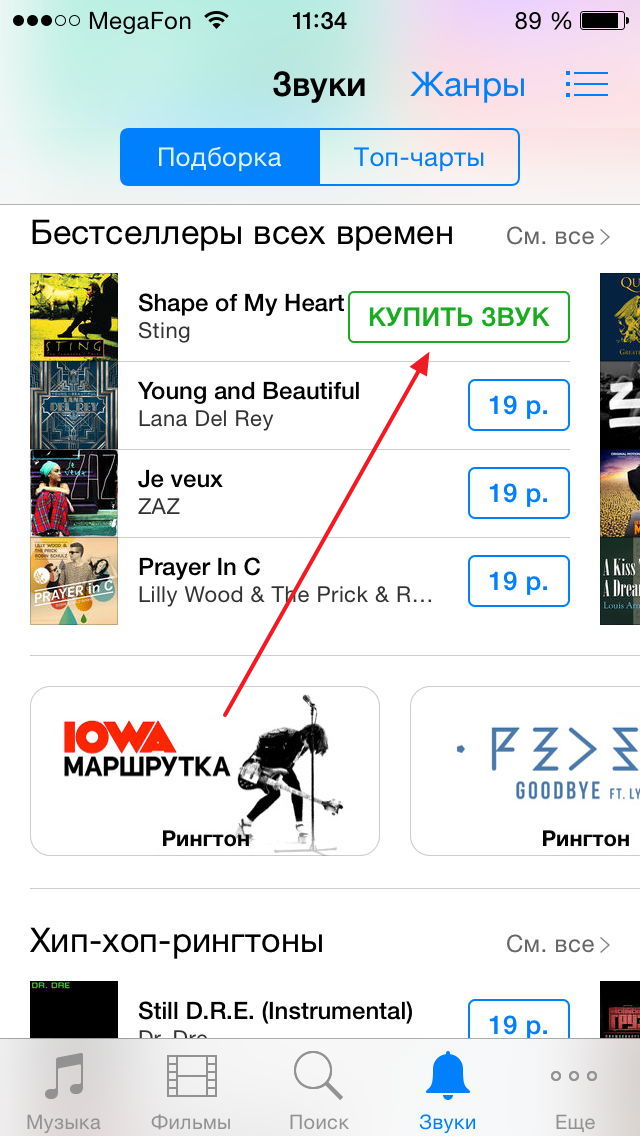
Для установки на вызов, необходимо зайти в настройки нужного контакта и выбрать для него мелодию, либо установить одинаковый звонок для всех.
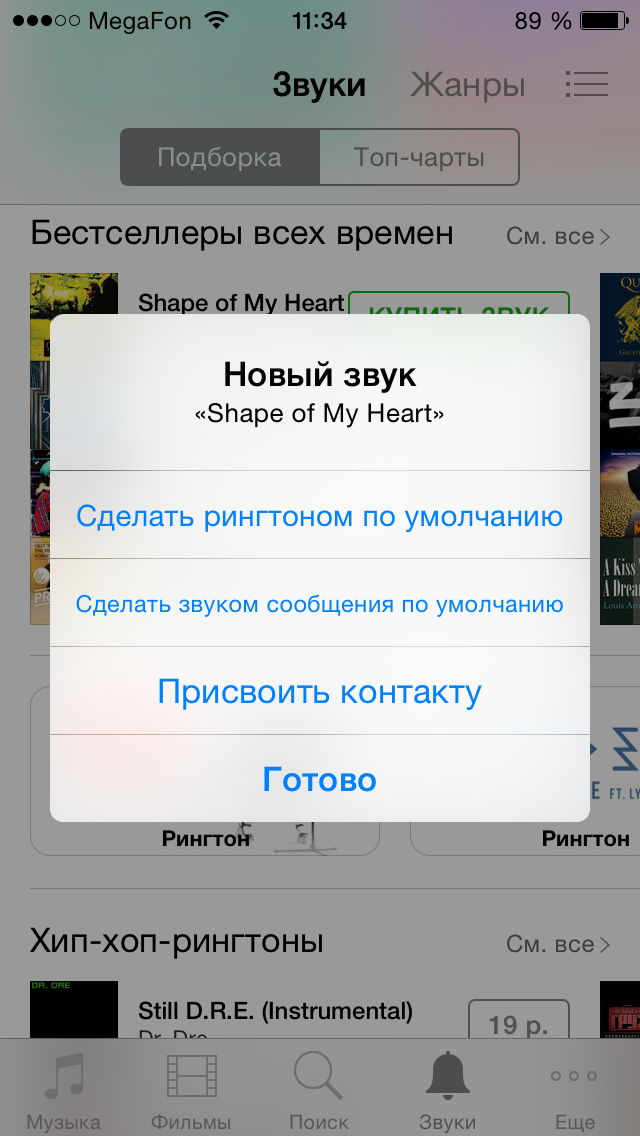
Сразу после приобретения, выбранный звук станет доступен в рингтонах (Настройки-Звуки).
Как установить отрывок из песни из своей медиатеки в качестве мелодии вызова на iPhone?Этот способ для тех, кто не нашёл нужного рингтона в магазине iTunes и хочет поставить свою уникальную мелодию или отрывок из песни. Замечу, что это чуть сложнее и дольше, кто хочет заморочиться - читаем дальше.
Понятно что сложность замены рингтона, звонка на iPhone на свою любимую мелодию или песню обусловлена, прежде всего, защитой авторских прав и прочими формальностями. Вопрос как поставить собственный рингтон на Айфон?
Смирившись с таким положением дел, нам ничего не остаётся, как пользоваться рабочим вариантом установки своего рингтона на Айфон, хоть это и задача не из лёгких. Мобильная операционная система iOS не имеет встроенного функционала по созданию и установке песен из памяти iPhone в качестве звонка. Ей непосильна такая задача как поставить рингтон.
Поэтому, для создания подходящего рингтона, мелодии нам нужно будет воспользоваться программой iTunes, которая и поможет нам установить любую песню, а точнее, отрывок из неё, на звонок. О том как сделать собственный, оригинальный рингтон или мелодию (отрезок песни) и установить его в качестве сигнала вызова на iPhone - смотрите дальше!
Как поставить свою песню (отрывок из песни) на звонок в iPhone 4S, 5S, 6S Plus.Шаг 1. Необходимо установить файловый менеджер "Total Commander" или любой другой, который отображает расширения файлов. В нём нам будет необходимо переименовать созданный рингтон. Если у вас нет возможности установить этот файловый менеджер, тогда воспользуйтесь стандартными средствами ОС Windows.
Зайдите в Пуск - Панель управления - Свойства папок, и во вкладке Вид и снимите галку Скрывать расширения для зарегистрированных типов файлов. Теперь вы сможете видеть расширения файлов.
Шаг 2. Теперь нужно открыть iTunes и добавить нужную песню в меню Файл - Добавить файл в библиотеку. Далее выберите отрезок размером 38 секунд, который необходимо установить в качестве звонка на iPhone.
Шаг 3. После этого нужно нажать на выбранной песне правой кнопкой мышки и выбрать пункт Сведения, после этого перейти в Параметры и указать время начала и конца звуковой дорожки для мелодии рингтона на айфон. После этого нажать ОК.
Шаг 4. После того как вы создали короткую версию рингтона, нужно нажать правой кнопкой на ней и выбрать Создать версию в формате AAC, после этого появится ещё одна копия.
Шаг 5. Теперь на этой копии нажмите правой кнопкой мышки и кликните Показать в проводнике Windows. Вот теперь, файл рингтона необходимо переименовать, изменив ему расширение на m4r (стандартный для айфона).
Шаг 6. Добавьте получившуюся мелодию или песню в программу iTunes (перетаскиванием или через меню Файл - Добавить файл в библиотеку), после этого рингтон должен появиться в категории Звуки, где и будут храниться все мелодии.
Шаг 7. Дело осталось за малым, нужно как обычно синхронизировать ваш iPhone с компьютером, а после этого мелодия или песня созданная нами в процессе должна появиться вместе с остальными рингтонами айфона Настройки - Звуки - Рингтон.
Готово! Теперь Вы знаете как поставить мелодию на звонок iPhone (Айфон). Всё не так уж и сложно. Вопросы задавайте в комментариях.
Помогла ли Вам эта статья?